Eres capaz de crear tu propio sitio web y deseas asegurarte de que también cumpla con los requisitos legales? Especialmente en cuanto a la protección de datos, una declaración de privacidad es esencial. Te protege contra posibles consecuencias legales y brinda a tus usuarios claridad sobre cómo se procesan sus datos. En esta guía te mostraré cómo crear de manera efectiva una declaración de privacidad con Elementor para WordPress.
Conclusiones clave
- Una declaración de privacidad es necesaria para cada sitio web.
- Puedes utilizar un generador de privacidad para crear la declaración de manera rápida y sencilla.
- La declaración de privacidad debe ser exhaustiva y contener todos los puntos relevantes para cumplir con los requisitos legales.
- Una declaración de privacidad bien estructurada también puede ser mejorada mediante el uso de índices de contenido.
Guía paso a paso para crear una declaración de privacidad
Paso 1: Crear una nueva página
Empieza creando una nueva página para tu declaración de privacidad en Elementor. Ve a la sección de páginas, haz clic en "Crear". Nombra la página "Declaración de privacidad".
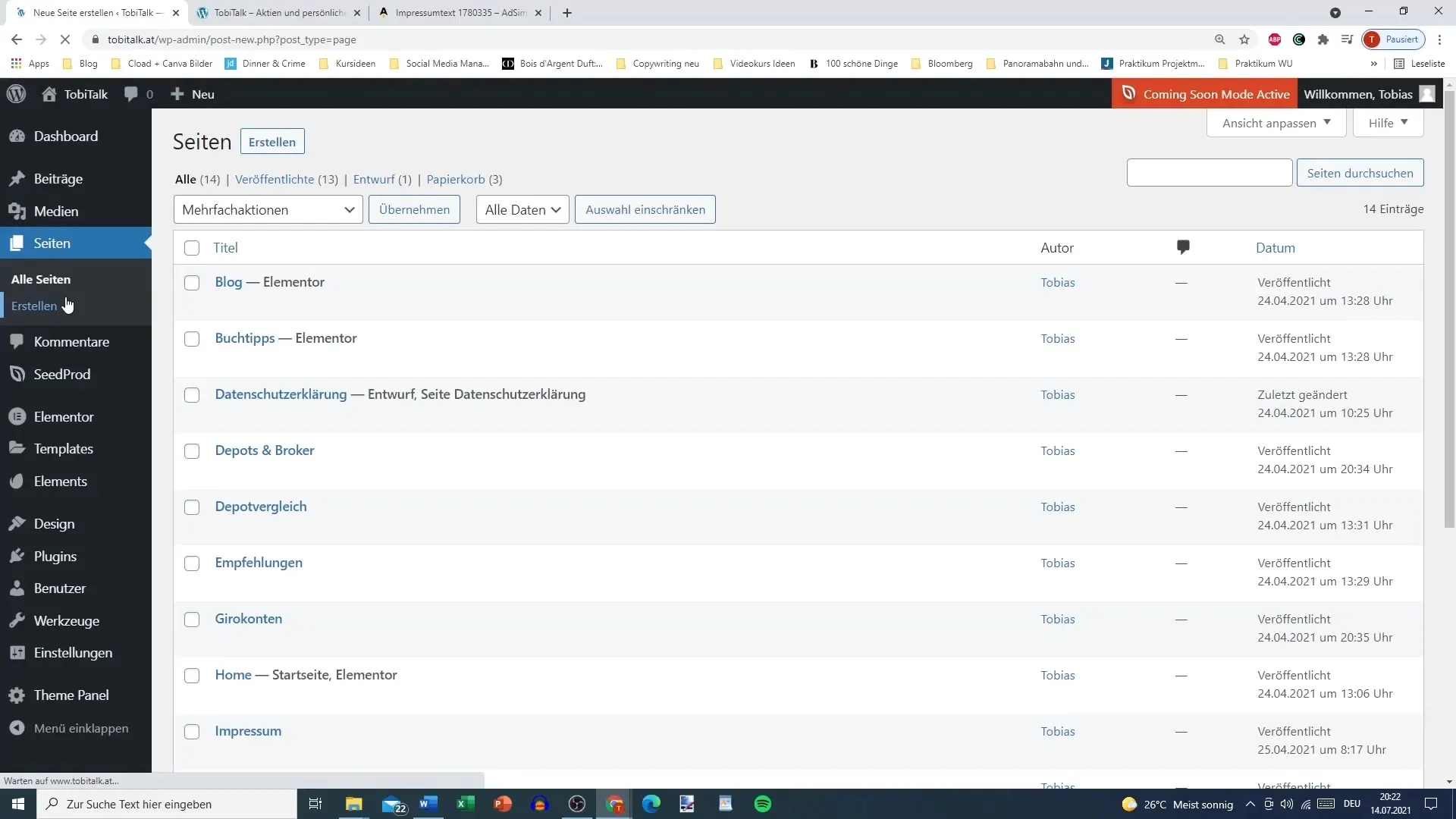
Paso 2: Utilizar un generador de privacidad
Para generar los contenidos necesarios para la declaración de privacidad, busca en Google un generador de privacidad. Asegúrate de que esté adaptado a los requisitos de tu país (Alemania, Austria, Suiza).
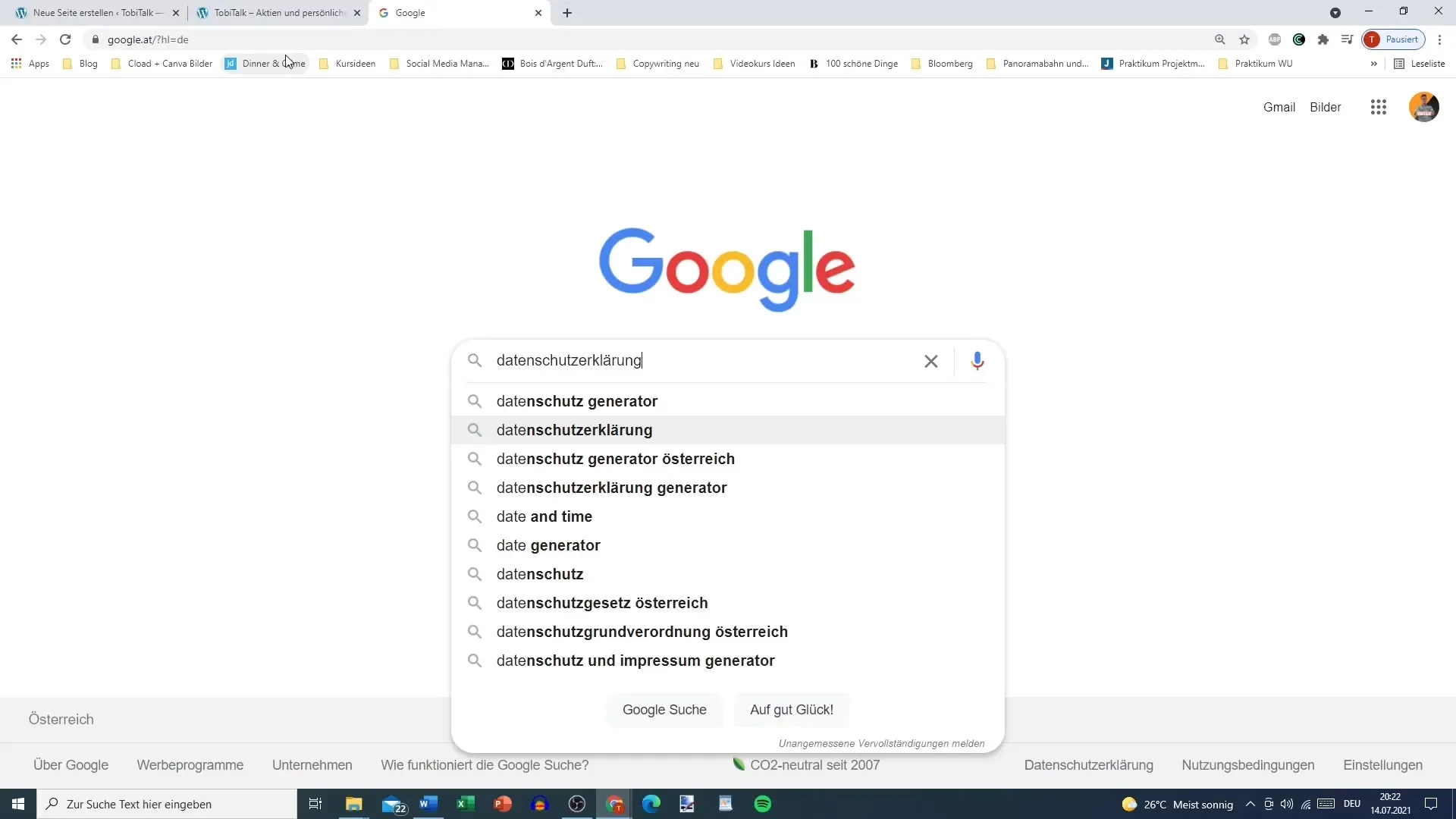
Recomiendo sitios como eRecht24 o firmenwebsite.at, que ofrecen plantillas completas.
Paso 3: Seleccionar contenidos
En el generador, selecciona los puntos relevantes que deben ser considerados en tu declaración de privacidad. Esto incluye aspectos como cookies, seguridad, análisis web, marketing por correo electrónico y redes sociales.
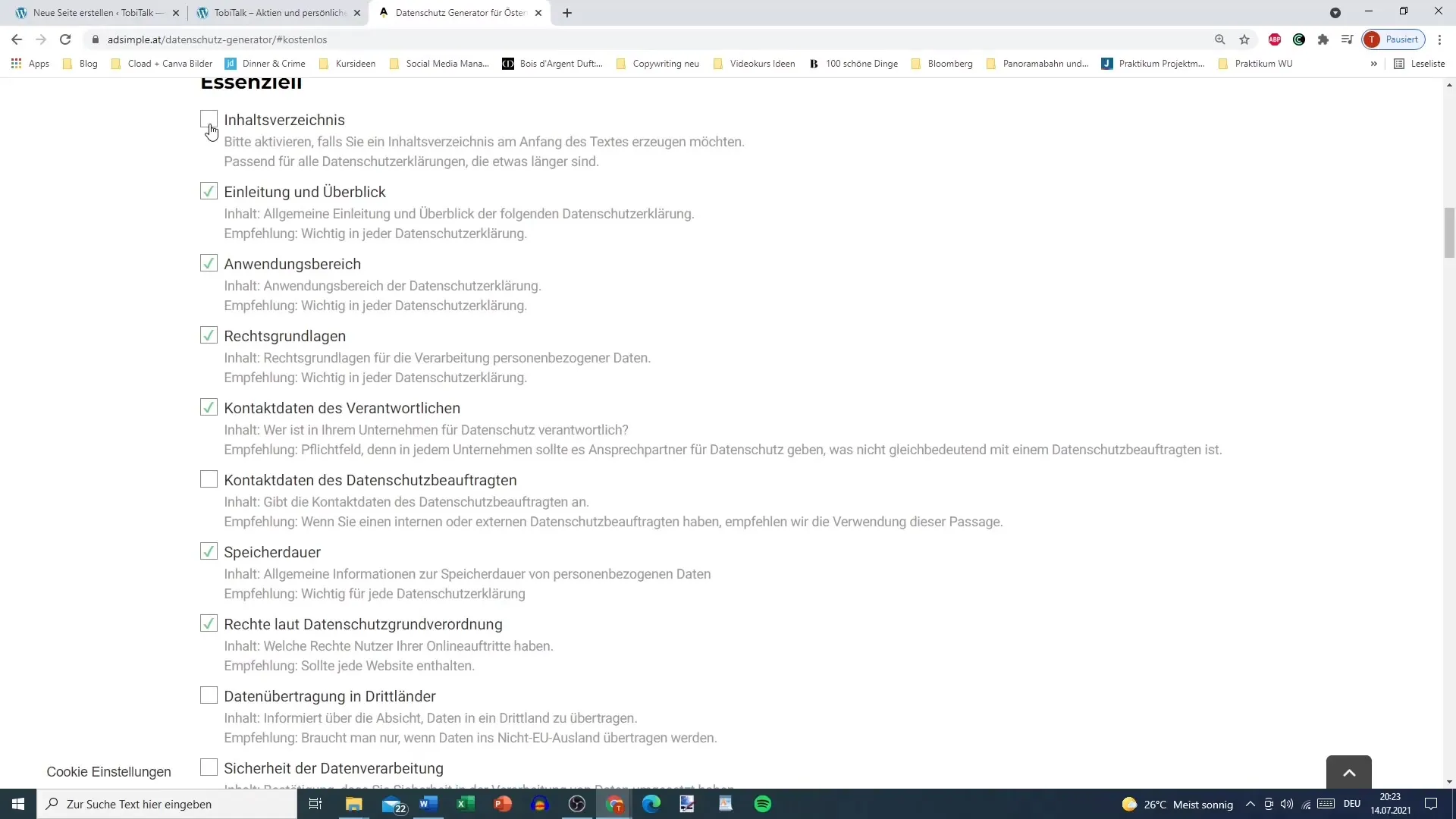
Asegúrate de seleccionar de manera exhaustiva para proteger tu sitio web de la mejor manera posible, es mejor pasarse que quedarse corto.
Paso 4: Generar la declaración de privacidad
Una vez que hayas proporcionado toda la información relevante, confirma tu selección y genera la declaración de privacidad.
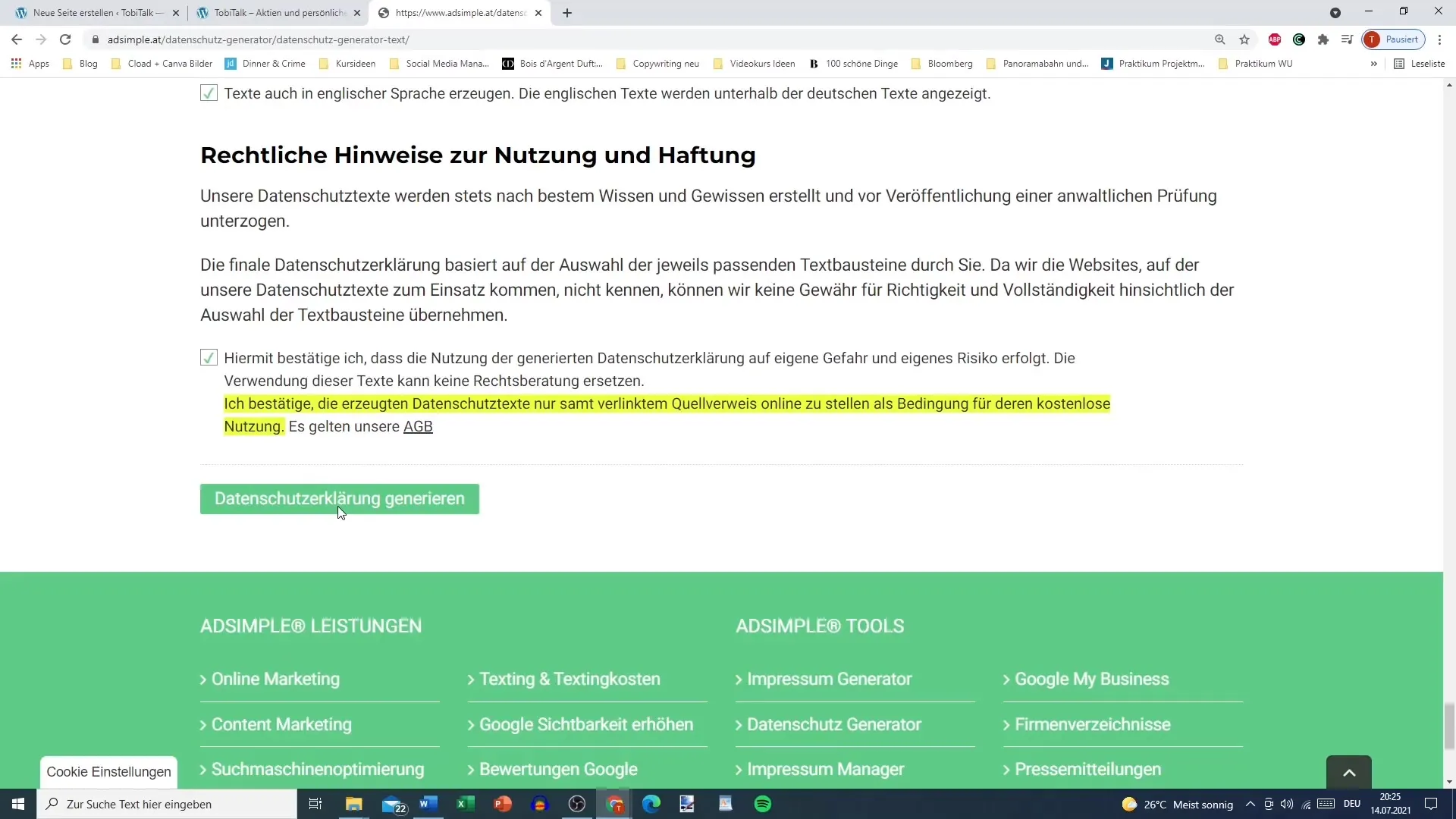
El texto se te presentará de manera clara y concisa.
Paso 5: Insertar el texto en Elementor
Copia el texto del acuerdo de privacidad y pégalo en el campo de texto de la página recién creada en Elementor.
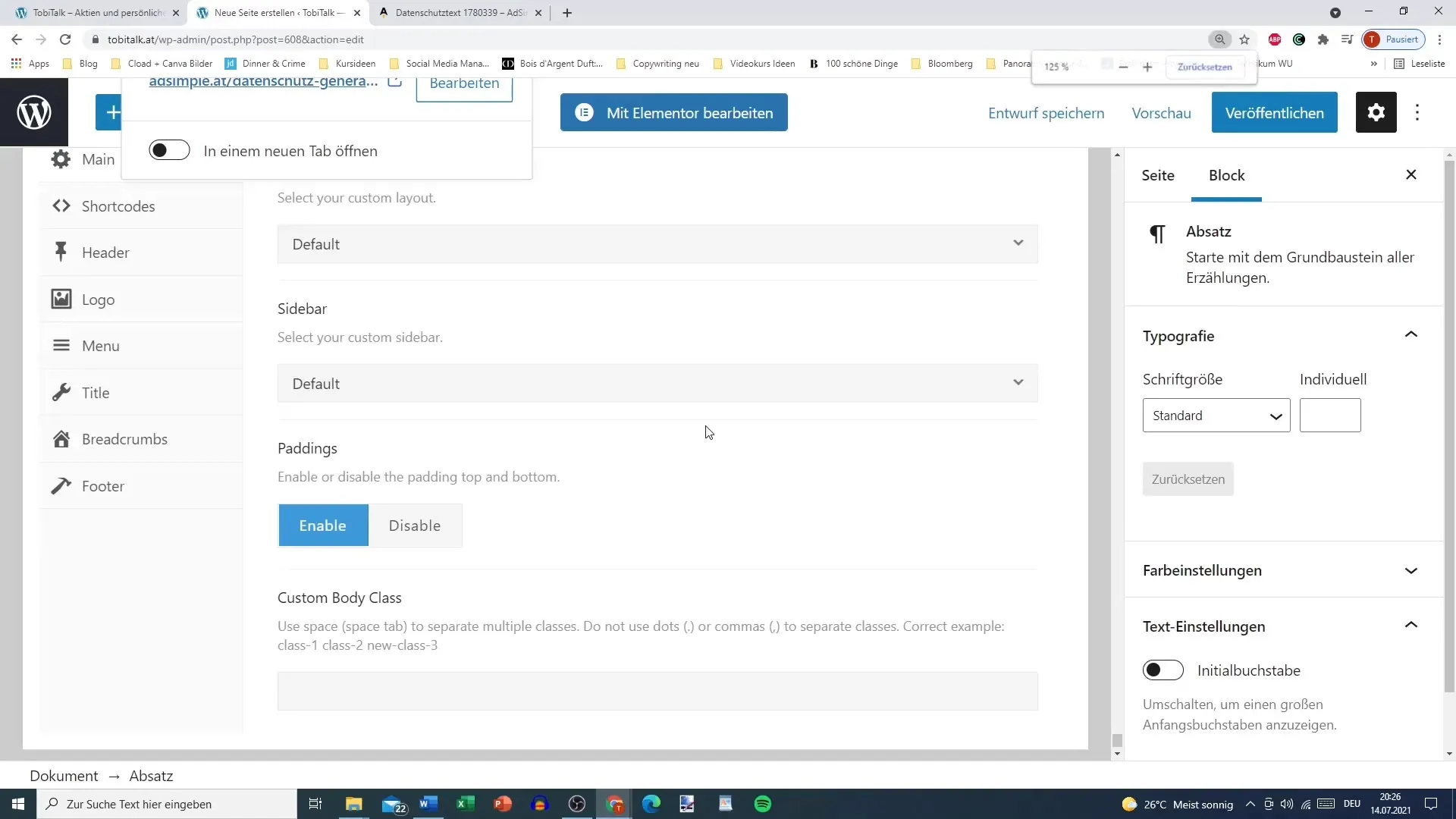
Asegúrate de documentar la fuente del generador para poder demostrar, en caso de preguntas legales, que has utilizado una plantilla calificada.
Paso 6: Publicar la página
Antes de publicar la página, verifica que el enlace permanente sea correcto. El enlace permanente para la declaración de privacidad debe ser claro y estructurado de forma sencilla, por ejemplo: "declaracion-de-privacidad".
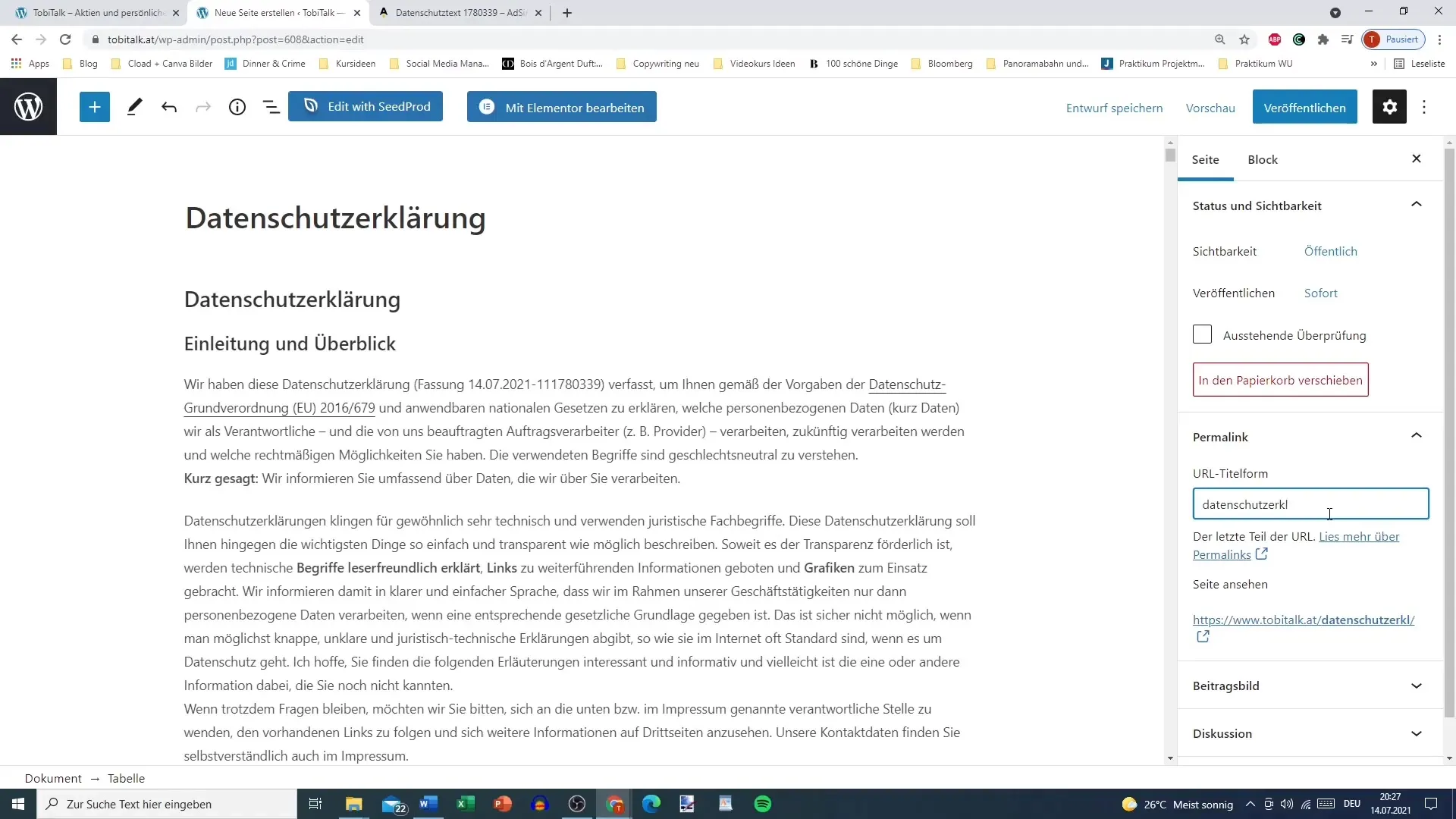
Luego haz clic en "Publicar" para que la página esté en vivo. ¡Felicitaciones, has creado con éxito tu declaración de privacidad!
Paso 7: Insertar la declaración de privacidad en el pie de página
Una vez que tu declaración de privacidad esté publicada, puedes integrarla en el pie de página de tu sitio web para que sea visible para todos los usuarios. Esto se suele hacer ajustando el menú o las configuraciones del widget.
Resumen
En esta guía has visto cómo crear una declaración de privacidad de manera sencilla con Elementor. Utilizando un generador de privacidad, pudiste generar los contenidos necesarios e integrarlos en tu sitio web. Con esto no solo te proteges a ti mismo, sino que también proporcionas la transparencia necesaria a tus usuarios en relación con sus datos.
Preguntas frecuentes
¿Cómo encuentro el generador de protección de datos adecuado?Busca en Google un generador de protección de datos y asegúrate de que esté adaptado a tu país.
¿Debo escribir la política de privacidad por mí mismo?No, es mejor usar un generador, ya que tiene en cuenta las normativas legales actuales.
¿Qué sucede si no tengo una política de privacidad?Si falta una política de privacidad, puedes sufrir consecuencias legales y posiblemente recibir sanciones.
¿Por qué es tan importante la política de privacidad?La política de privacidad permite a los usuarios entender cómo se procesan sus datos y te protege legalmente.
¿Qué puedo hacer si cambian mis prácticas de procesamiento de datos?Debes ajustar tu política de privacidad en consecuencia y publicar los cambios.


